Dette programmet implementerer en lavfrekvent kombinert funksjonsgenerator. Utgangssignalene til generatoren går til to kanaler i stereoutgangen til datamaskinens lydkort.
Generatoren genererer signaler av følgende type:
- sinusformet,
- rektangulær (slynget),
- trekantet symmetrisk,
- sagtann økende,
- sagtann faller.
Enheten kan fungere i forskjellige moduser.
I kontinuerlig uavhengig modus settes formen, frekvensen og amplituden til signalene på de to kanalene separat.
I konstant avhengig modus er formen, frekvensen og amplituden til signalene på begge kanalene de samme; signalet til den andre (høyre) kanalen kan faseforskyves vilkårlig i forhold til signalet til den første (venstre) kanalen.
I frekvensøkningsmodus endres signalet på den første (venstre) kanalen i frekvens innenfor de angitte grensene med den angitte hastigheten. Signalet til den andre kanalen er slått av.
I modusen for å øke amplituden, endres signalet på den første (venstre) kanalen i amplitude innenfor de spesifiserte grensene med den spesifiserte hastigheten. Signalet til den andre kanalen er slått av.
Kontrollene på skjermen har popup-kommentarer slik at du enkelt kan mestre generatorkontroller.
Signalfrekvensen kan stilles inn på to måter. Installasjon ved direkte inngang gjøres i visningsporten. For å redigere, klikk på knappen til venstre i vinduet, skriv inn en ny verdi og klikk Enter-tasten... Den andre metoden er en trinnvis endring i frekvens med et gitt trinn. For dette formålet er det "over-under"-brytere. To endrer frekvensen, den tredje bytter trinnet i denne endringen. Frekvensoppløsning 1 Hz.
Amplituden settes ved en trinnendring med et gitt trinn. For dette formålet er det "over-under"-brytere. To endrer frekvensen, den tredje bytter trinnet i denne endringen. Diskretiteten til amplitudeinnstillingen er 1 % av maksimum.
Faseforskyvningen mellom signaler i avhengig modus settes ved direkte inngang av verdier i grader. For å redigere, klikk på knappen til venstre for vinduet, skriv inn en ny verdi, og trykk deretter på Enter-tasten. Diskretiteten til skiftinnstillingen er 1 grad.
Med tanke på stor størrelse lydkort utklippstavler kontroll av enheten er noe tregere. Reaksjonen på bytte er omtrent 1 sekund.
Når du arbeider med generatoren, ikke kjør andre programmer som lager lydeffekter... Du bør heller ikke gjøre langvarige manipulasjoner på skjermen med musen (flytte skjemaene osv.), dette kan føre til en funksjonsfeil på enheten. Hvis utgangen stopper, bruk omstartknappen på skjermen ().
Programmet husker innstillingene og innstillingene, og gjenoppretter dem neste gang du slår det på.
SoundCard Oszilloscope - programvare som gjør en datamaskin til et tokanals oscilloskop, tokanals lavfrekvensgenerator og spektrumanalysator
God dag, kjære radioamatører!
Hver radioamatør vet at for å lage mer eller mindre komplekse radioamatørenheter, er det nødvendig å ikke bare ha et multimeter til disposisjon. I dag i butikkene våre kan du kjøpe nesten hvilken som helst enhet, men - det er ett "men" - kostnaden for en anstendig kvalitet på enhver enhet er ikke mindre enn flere titusenvis av rubler, og det er ingen hemmelighet at for de fleste russere dette er mye penger, og derfor er disse enhetene ikke tilgjengelige i det hele tatt, eller en radioamatør kjøper enheter som har vært i bruk lenge.
I dag på siden , vil vi prøve å utstyre radioamatørens laboratorium med gratis virtuelle instrumenter -digitalt to-kanals oscilloskop,
to-kanals generator lydfrekvens
,
spektrumanalysator... Den eneste ulempen med disse enhetene er at de alle bare fungerer i frekvensområdet fra 1 Hz til 20 000 Hz. Nettstedet har allerede gitt en beskrivelse av et lignende radioamatørprogram:“ “
- et program som konverterer hjemmedatamaskin til oscilloskopet.
I dag vil jeg gjøre deg oppmerksom på et annet program - "Lydkort Oszilloskop". Jeg ble tiltrukket av dette programmet for dets gode egenskaper, gjennomtenkte design, enkle studier og arbeid i det. Dette programmet på engelsk, ingen russisk oversettelse. Men jeg anser ikke dette som en ulempe. For det første er det veldig enkelt å finne ut hvordan du jobber i programmet, du vil se det selv, og for det andre - en dag vil du skaffe deg gode instrumenter(og de har alle betegnelsene på engelsk, selv om de selv er kinesiske) og blir umiddelbart og lett vant til dem.
Programmet er utviklet av C. Zeitnitz og er gratis, men kun til privat bruk. Lisensen for programmet koster omtrent 1500 rubler, og det er også den såkalte " privat lisens"- koster rundt 400 rubler, men det er snarere en donasjon til forfatteren for ytterligere forbedring av programmet. Vi vil naturligvis bruke gratis versjon programmet, som bare skiller seg ved at når det starter, vises et vindu hver gang med et tilbud om å kjøpe en lisens.
Last ned programmet ( siste versjon fra desember 2012):
(28,1 MiB, 41 300 treff)
Først, la oss forstå "konseptene":
Oscilloskop- en enhet designet for forskning, observasjon, måling av amplitude og tidsintervaller.
Oscilloskop er klassifisert:
♦ i henhold til formålet og metoden for å vise informasjon:
- Oscilloskop med periodisk sveip for å observere signaler på skjermen (i Vesten kalles de oscilloskop)
- Oscilloskoper med kontinuerlig skanning for å registrere signalkurven på et fotografisk bånd (i Vesten kalles de oscillograf)
♦ ved metoden for å behandle inngangssignalet:
- analog
- digitalt
Programmet fungerer i et miljø som ikke er lavere enn W2000 og inkluderer:
- et to-kanals oscilloskop med en båndbredde (avhengig av lydkortet) ikke mindre enn 20 til 20 000 Hz;
- to-kanals signalgenerator (med samme genererte frekvens);
- Spektrumanalysator
- og det er også mulig å ta opp et lydsignal for den påfølgende studien
Hvert av disse programmene har tilleggsfunksjoner som vi vil vurdere i løpet av studiet deres.
Vi starter med en signalgenerator:
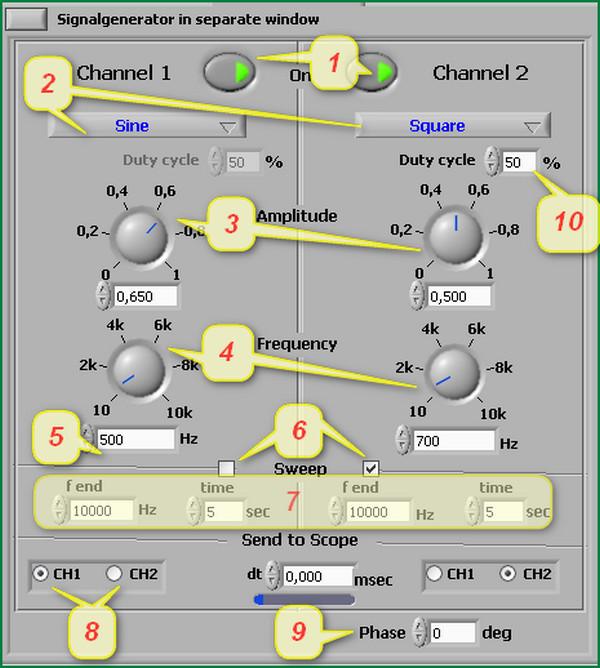
Signalgeneratoren er som sagt to-kanals - kanal 1 og kanal 2.
La oss vurdere formålet med hovedbryterne og vinduene:
1
– knapper for å slå på generatorer;
2
– innstillingsvindu for utgangsbølgeform:
sinus- sinusformet
triangel- trekantet
torget- rektangulær
sagtann- sagtann
hvit støy- Hvit støy
3
– utgangssignal amplitude regulatorer (maksimalt - 1 volt);
4
– frekvensjusteringsknapper ( ønsket frekvens kan stilles inn manuelt i vinduene under kontrollene). Selv om regulatorene maksimal frekvens- 10 kHz, men i de nedre vinduene kan du registrere hvilken som helst tillatt frekvens (avhenger av lydkortet);
5
– vinduer for å stille inn frekvensen manuelt;
6
– slå på "Sweep - generator"-modus. I denne modusen endres utgangsfrekvensen til generatoren periodisk fra minimumsverdien satt i vinduene "5" til maksimal verdi angi i "Fend"-boksene for tiden som er angitt i "Time"-boksene. Denne modusen kan aktiveres enten for en kanal eller for to kanaler samtidig;
7
– vinduer for å stille inn den endelige frekvensen og tiden for Sweep-modusen;
8
– programvaretilkobling generatorkanalutgang til den første eller andre inngangskanal oscilloskop;
9
- innstilling av faseforskjellen mellom signalene fra den første og andre kanalen til generatoren.
10
-på Innstilling av driftssyklusen til signalet (gjelder kun for en firkantbølge).
La oss nå ta en titt på selve oscilloskopet:
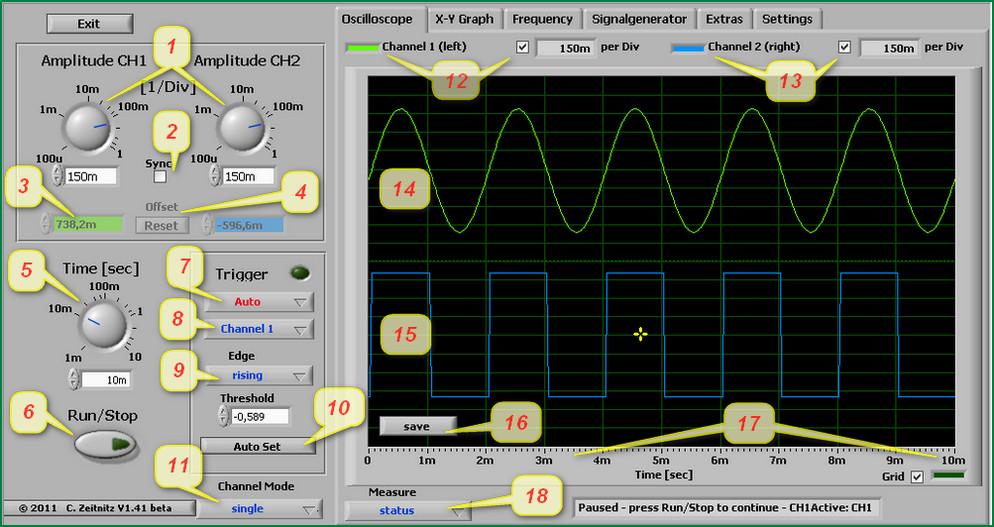
1
– Amplitude -
justering av følsomheten til den vertikale avbøyningskanalen
2
– Synkroniser- tillater (ved å merke av eller fjerne merket for) å foreta separate eller samtidige justeringer av to kanaler når det gjelder signalamplitude
3, 4
– lar deg spre signaler langs høyden på skjermen for individuell observasjon
5
– stille inn sveipetiden (fra 1 millisekund til 10 sekunder, med 1000 millisekunder på 1 sekund)
6
– start stopp oscilloskopoperasjon. Når den er stoppet, lagres gjeldende status for alarmene på skjermen, og Lagre-knappen vises ( 16
) som lar deg lagre gjeldende tilstand på datamaskinen i form av 3 filer (tekstdata for signalet under etterforskning, svart/hvitt bilde og fargebilde bilder fra oscilloskopskjermen i stoppøyeblikket)
7
– Avtrekker – programvareenhet, som forsinker utløsningen av sveipet til visse betingelser er oppfylt og tjener til å oppnå et stabilt bilde på oscilloskopskjermen. Det er 4 moduser:
– på av... Når utløseren er av, vil bildet på skjermen virke "løpende" eller til og med "uskarpt".
– automatisk modus
... Programmet velger selv modus (normal eller enkel).
– normal modus... I denne modusen utføres et kontinuerlig sveip av signalet som undersøkes.
– singel modus... I denne modusen utføres et engangssveip av signalet (med et tidsintervall angitt av tidsknappen).
8
– aktivt kanalvalg
9
– Kant- signalutløsertype:
- stigende- på forsiden av signalet under etterforskning
– fallende- ved forfallet av det undersøkte signalet
10
– Automatisk innstilling – automatisk installasjon sveipetid, følsomheten til den vertikale avbøyningskanalen Amplitude, samt at bildet kjøres til midten av skjermen.
11
-Kanalmodus- bestemmer hvordan signaler skal vises på oscilloskopskjermen:
– enkelt- separat utgang av to signaler til skjermen
- CH1 + CH2- utgang av summen av to signaler
– CH1 - CH2- utgang av forskjellen mellom to signaler
– CH1 * CH2- utgang av produktet av to signaler
12 og 13 – valg av visning av kanaler på skjermen (eller en av de to, eller to samtidig, verdien vises ved siden av Amplitude)
14
– bølgeformutgang fra kanal 1
15
– bølgeformutgang fra kanal 2
16
– allerede bestått - opptak av et signal til en datamaskin i oscilloskopstoppmodus
17
– tidsskala (vi har en regulator Tid står på 10 millisekunder, så skalaen vises fra 0 til 10 millisekunder)
18
– Status- viser gjeldende status for utløseren og lar deg også vise følgende data på skjermen:
- HZ og volt- Viser gjeldende frekvens for spenningen til signalet som undersøkes
– markøren- slå på vertikale og horisontale markører for å måle parametrene til signalet som undersøkes
– logg til Fille- per sekund registrering av parametrene til signalet som studeres.
Foreta målinger på et oscilloskop
Først, la oss sette opp signalgeneratoren:
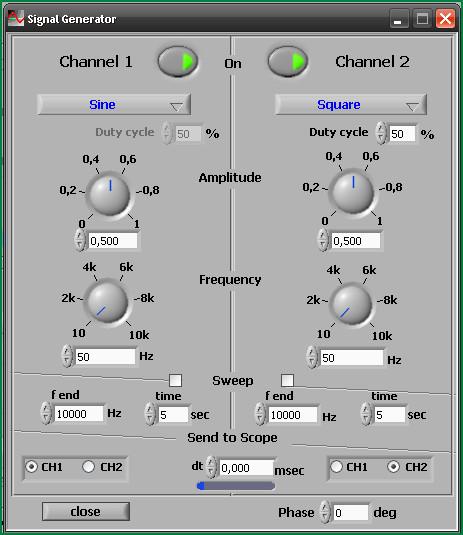
1. Slå på kanal 1 og kanal 2 (grønne trekanter lyser)
2. Still inn utgangssignalene - sinusformet og rektangulært
3. Sett amplituden til utgangssignalene lik 0,5 (generatoren genererer signaler med en maksimal amplitude på 1 volt, og 0,5 vil bety at amplituden til signalene er lik 0,5 volt)
4. Sett frekvensen til 50 Hertz
5. Gå til oscilloskopmodus
Signalamplitudemåling:
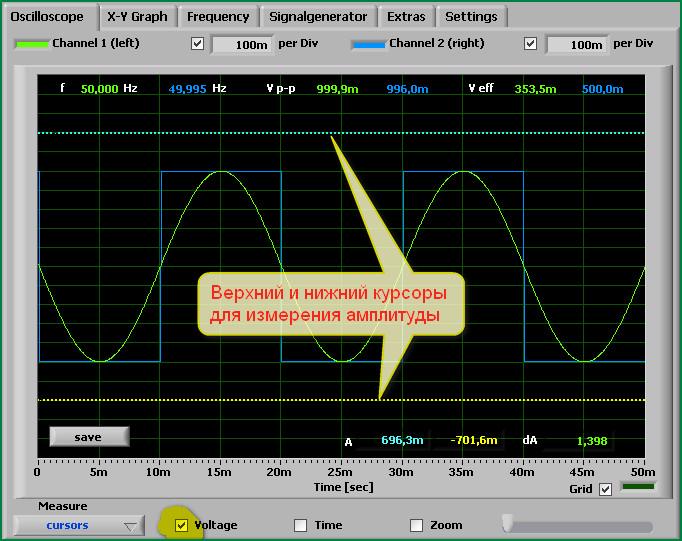
1. Knappen under påskriften Måle velg modus HZ og volt, sett en hake ved siden av etikettene Frekvens og spenning... Samtidig vises gjeldende frekvenser for hvert av de to signalene (nesten 50 hertz) ovenfra, amplituden fullt signal Vp-p og effektivt stress signaler Veff.
2. Knappen under påskriften Måle velg modus Pekere og sett en hake ved siden av inskripsjonen Spenning... Samtidig har vi to horisontale linjer, og under inskripsjonene som viser amplituden til de positive og negative signalkomponentene ( EN), samt total signalamplitudesving ( dA).
3. Vi eksponerer de horisontale linjene i posisjonen vi trenger i forhold til signalet, på skjermen vil vi motta data om deres amplitude:
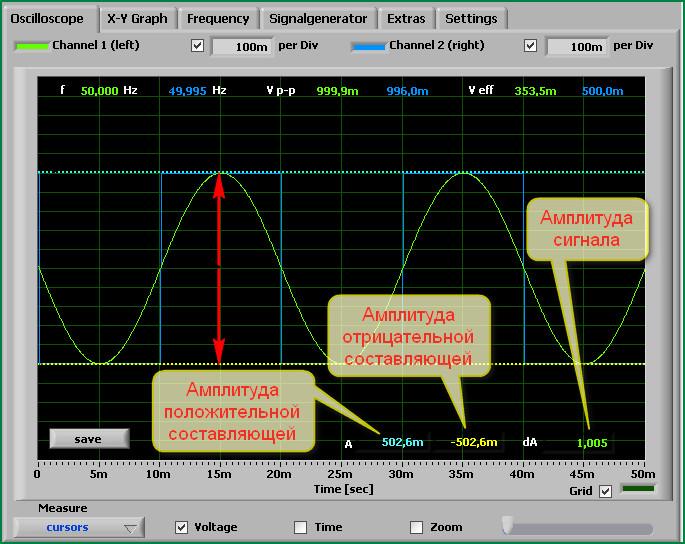
Måling av tidsintervaller:
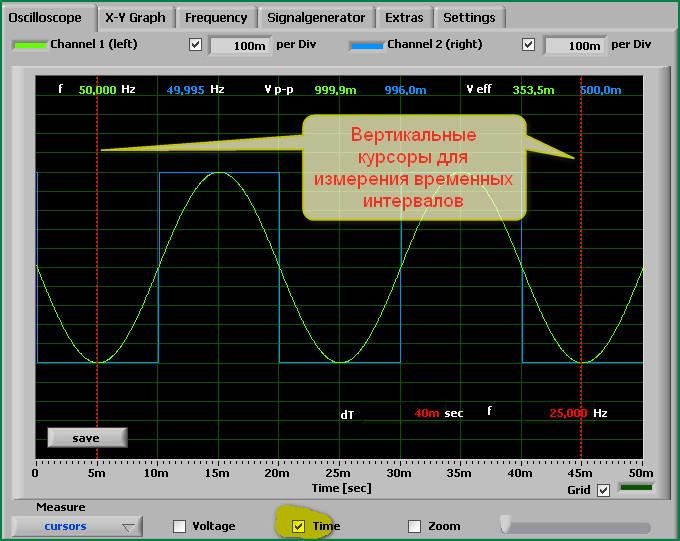
Vi gjør de samme operasjonene som for å måle signalamplituden, bortsett fra i modusen Pekere sett et hake ved påskriften Tid... Som et resultat, i stedet for horisontal, vil vi få to vertikale linjer, og tidsintervallet mellom to vertikale linjer og gjeldende frekvens til signalet i dette tidsintervallet:
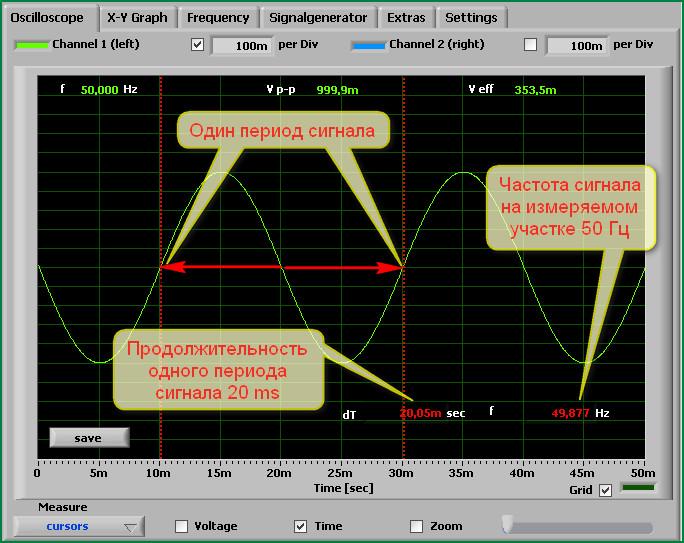
Bestemmelse av signalfrekvens og amplitude
I vårt tilfelle er det ikke nødvendig å spesielt beregne frekvensen og amplituden til signalet - alt vises på oscilloskopskjermen. Men hvis du må bruke et analogt oscilloskop for første gang i livet ditt og du ikke vet hvordan du skal bestemme frekvensen og amplituden til signalet, pedagogiske formål vurdere dette problemet også.
Vi lar generatorinnstillingene være som de var, med unntak av at signalamplituden er satt til 1,0, og oscilloskopinnstillingene er satt som på bildet:
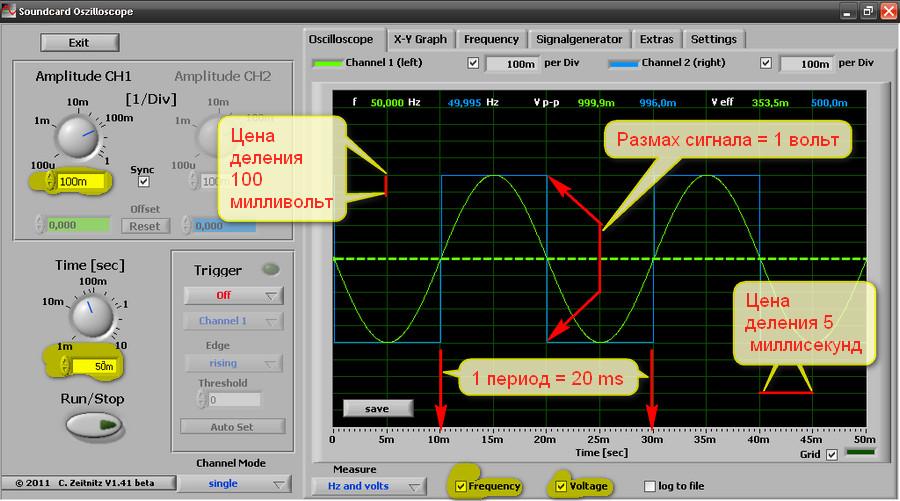
Vi setter signalamplituderegulatoren til 100 millivolt, sveipetidsregulatoren til 50 millisekunder, og vi får bildet på skjermen som ovenfra.
Prinsipp for bestemmelse av signalamplitude:
Regulator Amplitude vi står i posisjon 100 millivolt, som betyr at den vertikale inndelingen av rutenettet på oscilloskopskjermen er 100 millivolt. Vi teller antall divisjoner fra bunnen av signalet til den øvre (vi får 10 divisjoner) og multipliserer med prisen på en divisjon - 10 * 100 = 1000 millivolt = 1 volt, som betyr at amplituden til signalet fra topp til bunn er 1 volt. På samme måte kan du måle signalamplituden ved hvilken som helst del av oscillogrammet.
Bestemmelse av signaltiming:
Regulator Tid vi står i posisjon 50 millisekunder... Antall horisontale inndelinger av oscilloskopskalaen er 10 (in denne saken vi har 10 divisjoner på skjermen), del 50 med 10 og få 5, som betyr at prisen på en divisjon vil være lik 5 millisekunder. Vi velger delen av signaloscillogrammet vi trenger og beregner hvor mange divisjoner det passer (i vårt tilfelle, 4 divisjoner). Multipliser prisen på 1 divisjon med antall divisjoner 5*4=20
og fastslå at perioden for signalet i det undersøkte området er 20 millisekunder.
Bestemmelse av signalfrekvensen.
Frekvensen til signalet som undersøkes bestemmes av den vanlige formelen. Vi vet at en periode av signalet vårt er lik 20 millisekunder, det gjenstår å finne ut hvor mange perioder som vil være på ett sekund- 1 sekund / 20 millisekunder = 1000/20 = 50 Hertz.
Spektrumanalysator
Spektrumanalysator- en enhet for å observere og måle den relative fordelingen av energien til elektriske (elektromagnetiske) oscillasjoner i frekvensbåndet.
Lavfrekvent spektrumanalysator(som i vårt tilfelle) er designet for å fungere i lydfrekvensområdet og brukes for eksempel til å bestemme frekvensresponsen ulike enheter, når du studerer egenskapene til støy, tuning av forskjellig radioutstyr. Spesifikt kan vi bestemme frekvensresponsen til den sammensatte lydforsterkeren, sette opp forskjellige filtre osv.
Det er ikke noe vanskelig å jobbe med spektrumanalysatoren, nedenfor vil jeg gi formålet med hovedinnstillingene, og du selv, allerede empirisk, vil enkelt finne ut hvordan du jobber med den.
Slik ser spektrumanalysatoren ut i programmet vårt:
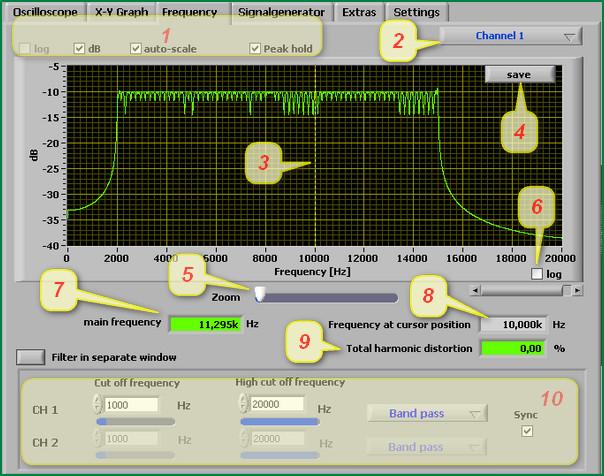
Hva er her - hva:
1. Visning av den vertikale skalaen til analysatoren
2. Velge de viste kanalene fra generatoren ofte og type display
3. Arbeidsdel av analysatoren
4. Opptaksknapp nåværende tilstand oscillogrammer når den stoppes
5. Modus for å øke arbeidsområdet
6. Bytte horisontal skala (frekvensskala) fra lineær til logaritmisk form
7. Gjeldende signalfrekvens når generatoren er i sveipemodus
8. Gjeldende frekvens ved markørposisjon
9. Signal harmonisk forvrengningsindikator
10. Stille inn filteret for signaler etter frekvens
Ser på Lissajous-figurer
Lissajous figurer- lukkede baner tegnet av et punkt som gjør to harmoniske vibrasjoner i to innbyrdes vinkelrette retninger. Typen av figurer avhenger av forholdet mellom perioder (frekvenser), faser og amplituder til begge svingningene.
Hvis du søker på inngangene " X"og" Y»Oscilloskopsignaler av nære frekvenser, så på skjermen kan du se figurene til Lissajous. Denne metoden er mye brukt for å sammenligne frekvensene til to signalkilder og for å matche en kilde med frekvensen til den andre. Når frekvensene er nærme, men ikke like hverandre, roterer figuren på skjermen, og perioden for rotasjonssyklusen er den gjensidige av frekvensforskjellen, for eksempel er rotasjonsperioden 2 s - forskjellen i signalfrekvenser er 0,5 Hz. Med like frekvenser fryser figuren ubevegelig, i alle faser, men i praksis, på grunn av kortvarige signalustabiliteter, rister figuren på oscilloskopskjermen vanligvis litt. Det er mulig å bruke for sammenligning ikke bare de samme frekvensene, men også de i flere forhold, for eksempel hvis referansekilden bare kan produsere 5 MHz, og den innstilte kilden - 2,5 MHz.
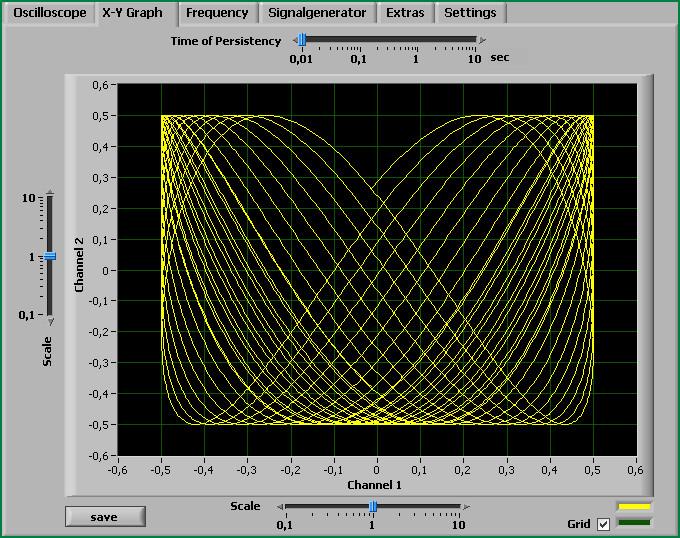
Jeg er ikke sikker på at denne funksjonen til programmet vil være nyttig for deg, men hvis du plutselig trenger den, så tror jeg at du enkelt kan finne ut av denne funksjonen på egenhånd.
Lydopptaksfunksjon
Jeg har allerede sagt at programmet lar deg skrive hvilken som helst lydsignal på en datamaskin for videre studier. Signalopptaksfunksjonen er ikke vanskelig, og du kan enkelt finne ut hvordan du gjør det:
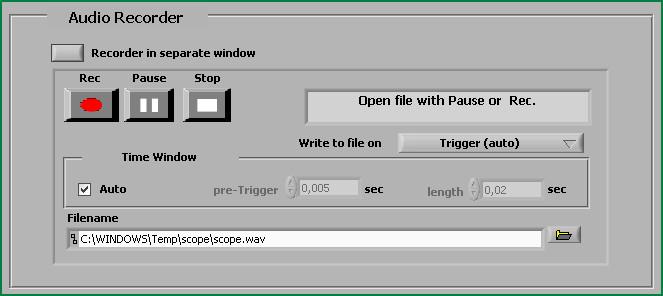
DI HALT:
Metoden er pervers, for å være ærlig, ville jeg raskt satt sammen en signalgenerator på R2R ønsket form... Men det hender at noen ganger er ikke den ene der, så den andre, men det er nesten alltid overveldet datasøppel.
Ansvarsfraskrivelse:
Jeg vil advare deg med en gang om at barbariske manipulasjoner med en datamaskin umiddelbart dekker garantien for jern med et pelsorgan, og med en liten krumningsradius av armene - hele datamaskinen eller med viktige deler. Hvis du tviler på fastheten i hånden din og dine evner, er det bedre å samle Frankenstein fra søpla rent for eksperimenter.
Jeg trengte å feilsøke én enhet pr AVR mikrokontroller... Mer presist, mottak av data fra ADC. Når signalet til disse dataene skal være ultralav frekvens, omtrent 1 Hz. Merkelig nok, for å motta et signal med denne frekvensen vanlige midler ganske vanskelig. Lydkort ved utgangen har den filtre som ikke lar et så lavfrekvent signal bryte gjennom. Derfor ble det tatt en beslutning om å oppgradere lydkortet.
For ikke å risikere det, ble det besluttet å implementere dette på et eksternt lydkort. Men denne opplevelsen sant for innebygde lydkort, men det er Jedi verdig.
Et lydkort ble kjøpt med hammer Sound Blaster Live... Etter en rask titt ble det klart at det er umulig å forstå kretsløpet til et 4-lags bord uten godt gress. Men det er ganske tydelig at alle helger og helger analoge signaler først går de til op-amp, og deretter til DAC / ADC. Vel OU googlet raskt. Så trakk jeg oppmerksomheten til mikrokretsen, som omtrent mottar alle signalene. Hun var den nest største. Jeg kjørte merkingen inn i Google, og se og se! Fant et datablad!
Chip pinout.
Vi er interessert i linje ut DAC (understreket med rødt). Jeg valgte bare riktig kanal. Hvis noen bestemmer seg for å gjøre et oscilloskop, vil det være nødvendig å lodde til linje inn(blått rektangel). Selvfølgelig, gjennom den aktuelle frakoblingsordningen (som er googlet på Internett).
For ikke å brenne DAC-en med mine helveteseksperimenter, bestemte jeg meg for å beskytte den litt. Og jeg anbefaler inn påbudt, bindende lage en slik ordning.
Loddet motstand
For å sende ut signalet fra datamaskinen brukte jeg VGA-kontakt, som på et mirakuløst vis lå på skrivebordet mitt. Hvorfor denne ledningen er god: den har 5 separat skjermede ledninger. Jeg startet nettopp en ledning på 1 pin (RØDT signal). Siden skjermene til alle signaler er koblet til bakken og så, brydde jeg meg ikke med utgangen av bakken. Selvfølgelig, ideelt sett, må du hente ut den analoge jordingen til lydkortet (der det er, ser det ut i dataarket etter den samme mikrokretsen), men jeg var blakk.
Installert zvukovuha, og kontakten til generatoren vår
Som generator bruker jeg et primitivt «Tone Generator»-program som kan lastes ned herfra. Den lar deg generere en sinus, sag, firkantbølge, hvit støy og noe merkelig signal.
Noe som er nok for mine formål.
Etter at den ble installert i datamaskinen bestemte jeg meg for å forsikre meg om at generasjonen foregikk med et oscilloskop, og jeg loddet det riktig.
Ren sinus av generatoren vår.
Vel, offset uten kondensator, min DAC er ca 2 volt. La oss sjekke hvordan ADC-en til mikrokontrolleren min spiser.
En generator og et program som leser ADC-verdiene til mikrokontrolleren.
Ikke vær oppmerksom på det faktum at sinusen tatt av kontrolleren er så ødelagt - det er en veldig liten samplingsfrekvens.
For å skifte nullpunktet, samt redusere signalamplituden med halvparten, må du sette en 10 k motstand til jord. Dermed dannes det sammen med motstanden en spenningsdeler på lydkortet.
For sim jeg bukker, vellykkede eksperimenter.






